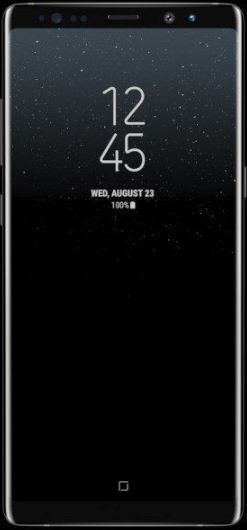Kako popraviti Samsung Galaxy Note 10 Plus crni zaslon smrti
Evo kako popraviti Samsung Note 10 plus zaglavljencrni zaslon pitanja smrti. Ako zaslon vašeg Samsung Galaxy Note 10+ ne reagira ili ako vidite bljeskajuće, mrtve piksele ili prazan zaslon, pokušajte ga riješiti u donjem koraku za rješavanje problema. Prije svega provjerite je li zaslon napukao ili oštećen. Nekoliko korisnika Samsung galaksije suočenih sa zaslonom ili prestaju odgovarati na probleme. Ako je vaš telefon zamrznut s uključenim zaslonom, držite pritisnutu tipku za napajanje 30 sekundi da biste ponovno pokrenuli telefon.
- Kako popraviti da bežično punjenje Galaxy Note 9 ne radi
- Kako popraviti aplikacije koje se neprestano ruše na Galaxy Note 10+
- Kako riješiti probleme s pražnjenjem baterije na Samsung Note 8
- Kako popraviti Samsung Note 10 Freezes
Kako popraviti zaslon Samsung Note 10 Plus postao je crn

Do popraviti problem crnog zaslona smrti na galaxy Note 10 plus, primijenite dolje navedene metode.
Prisilno ponovno pokretanje
Pritisnite i držite istovremeno tipku za napajanje i tipku za smanjivanje glasnoće dok se na zaslonu ne prikaže Samsung logotip.
Do kraja ispraznite telefon i napunite ga
Pričekajte dok se telefon ne završi s punjenjemisključiti napajanje. Nakon isključivanja telefona, stavite Note 10+ na punjenje do 50-60 minuta. Obavezno koristite originalni telefonski punjač. Pokušajte sada uključiti uređaj i provjerite kako biste riješili problem.
Omogućite siguran način
Da biste provjerili uzrokuje li problem nezavisna aplikacija, morate omogućiti siguran način na Samsung Note 10 plus.
Korak 1: Pritisnite i držite tipka za napajanje na vašem uređaju.
Korak 2: Dodirnite i držite isključiti napajanje dugme.
Korak 3: Sada siguran način ikona se pojavljuje u donjem lijevom dijelu zaslona.
Jednom kad ti uključite siguran način, onemogućite sve preuzete aplikacije iz svoje galaksijeNapomena 10+. Dodirnite zaslon. Ako zaslon radi u sigurnom načinu, problem uzrokuje aplikacija treće strane. Da biste pronašli tu aplikaciju, izađite iz sigurnog načina da biste ponovno pokrenuli telefon.
Sada deinstalirajte jednu po jednu nedavno instalirane aplikacije.Kad pronađete tu aplikaciju, uklonite je. Ostale aplikacije koje ste uklonili možete ponovo instalirati. Ako zaslon Note 10+ ne radi u sigurnom načinu, isprobajte dolje navedenu metodu.
Tvornički resetirajte Samsung Note 10+ da biste popravili probleme s crnim zaslonom Samsung Note 10 10
Obavezno provjerite prije vraćanja na tvorničke postavke Samsung Note 10 plus napravite sigurnosnu kopiju i vratite važne podatke sigurno.
Korak 1: Isključeno vaš Samsung Galaxy Note 10+.
Korak 2: Pritisnite i držite istovremeno tipku za smanjivanje glasnoće i tipku za uključivanje / isključivanje dok se ne uključi Samsungov logotip Na zaslonu se pojavi, a zatim otpustite gumb za napajanje.
Upotrijebite gumb za pojačavanje i smanjivanje glasnoće da biste označili opciju i gumb za uključivanje / isključivanje da biste to potvrdili.
Korak 3: Pritisnite tipku za stišavanje dok ne istaknete način oporavka android sustava i pritisnite gumb za uključivanje da biste se primijenili.
Korak 4: Pritisnite tipku za stišavanje dok ne istaknete brisanje podataka / vraćanje na tvorničke postavke i pritisnite gumb napajanja za potvrdu.
Korak 5: Pritisnite tipku za glasnoću za odabir Da, pritisni tipka za napajanje.
Pričekajte dok se uređaj ne probudi.
Korak 6: Pritisnite tipku za glasnoću dok ne odaberete ponovno pokrenite sustav i dodirnite Gumb za napajanje.
Kad se zaslon uključi, provjerite rješenje problema s crnim zaslonom.
I to je to. Nadam se da će ovaj mali savjet biti koristan za rješavanje problema sa Samsung Note 10 plus crnim zaslonom. Znate li bilo koji drugi način za rješavanje problema? Podijelite s nama u donjem okviru za komentare.